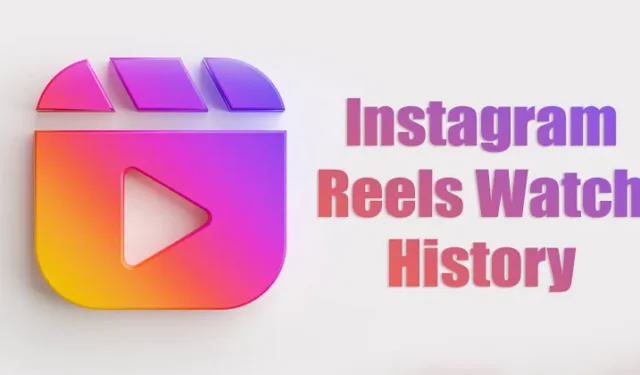
Jos olet Instagram-käyttäjä ja katsot rullia, saatat joskus haluta käydä uudelleen katsomassasi kelavideossa. Instagramissa voit tarkastella kaikkea sisältöä, josta olet tykännyt alustalla, mutta sillä ei ole virallisesti mitään ominaisuutta, joka pitää kirjaa kaikista katsomistasi kiekoista.
Koska ei ole virallista tapaa tarkistaa Instagram Reel -katseluhistoriaasi, käyttäjien on turvauduttava muutamaan kiertotapaan. Seuraa näitä yksinkertaisia tapoja nähdäksesi aiemmin katsomasi Instagram-rullat.
1. Katso Instagram-rullat, joista olet pitänyt
Kuten edellä mainittiin, Instagram pitää kirjaa kaikista viesteistä, joista olet pitänyt alustalla. Joten jos pidät toistuvasti kiinnostavista Instagram-rullista, näet ne sovelluksen Toimintasi -osiossa.
1. Avaa ensin Instagram-sovellus Android- tai iOS-laitteellasi. Napauta seuraavaksi profiilikuvaa alla olevan kuvan mukaisesti.
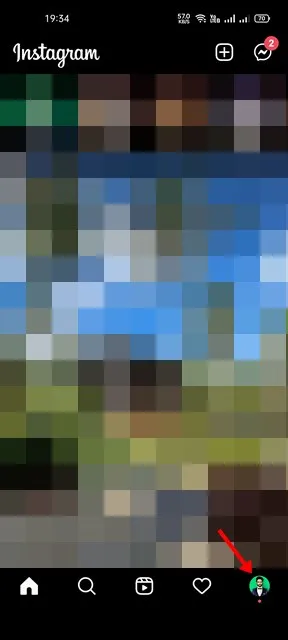
2. Napauta profiilisivulla hampurilaisvalikkoa alla olevan kuvakaappauksen mukaisesti.
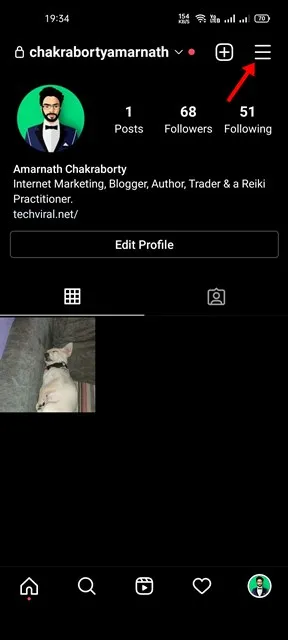
3. Napauta esiin tulevasta valikosta kohtaa Your Activity .
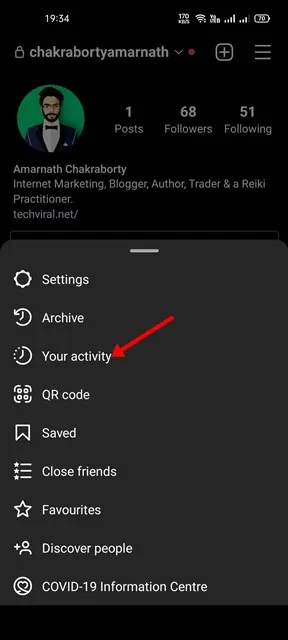
4. Vieritä Toimintasi-sivulla alas ja napauta Vuorovaikutukset- vaihtoehtoa alla olevan kuvan mukaisesti.
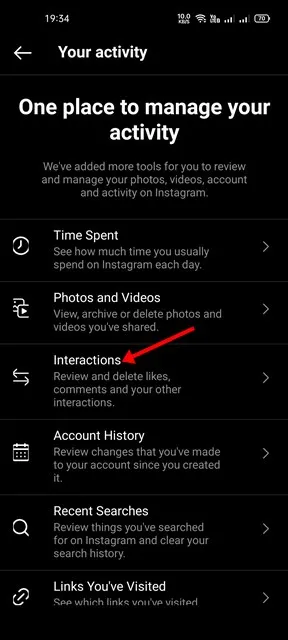
5. Napauta Vuorovaikutusnäytöllä Tykkääjä alla olevan kuvan mukaisesti.
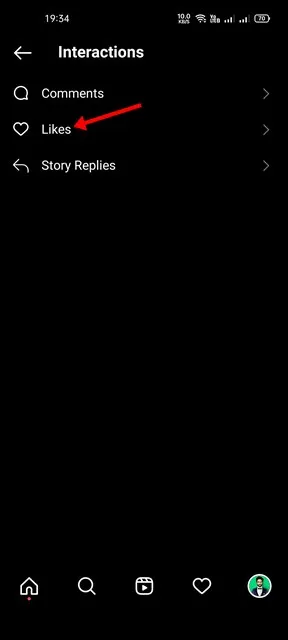
6. Nyt löydät kaikki kuvat, videot ja rullat, joista olet pitänyt.
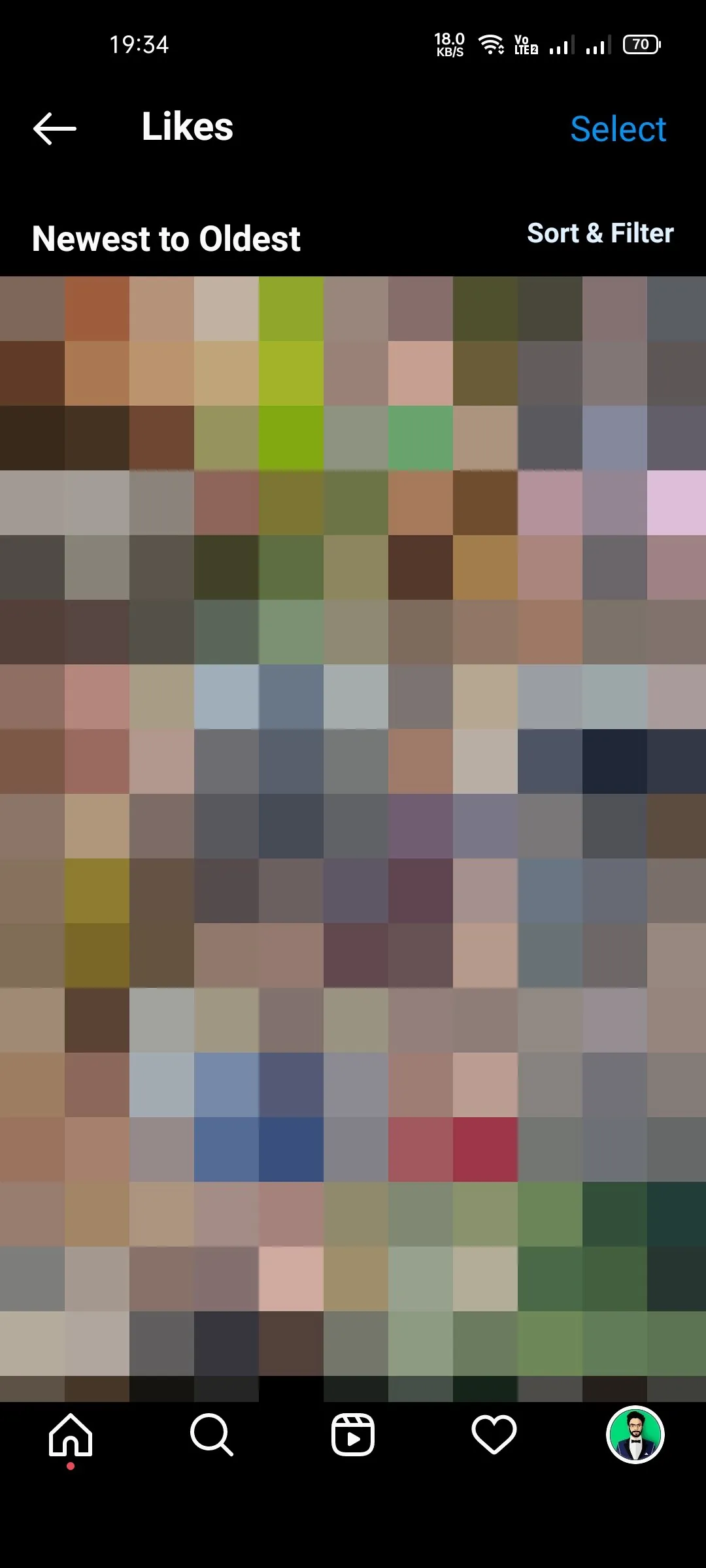
7. Voit myös käyttää suodattimia lajitellaksesi tykkäyksiä. Napsauta Lajittele ja suodata -vaihtoehtoa ja valitse tarpeitasi parhaiten vastaava suodatin.
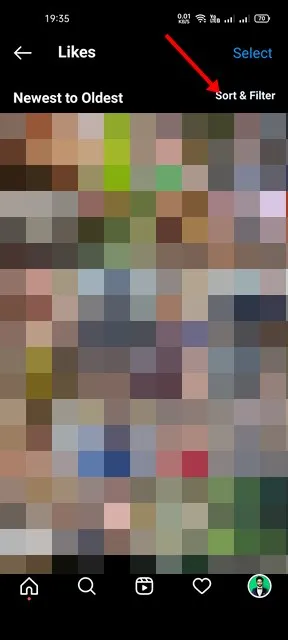
2. Tarkista Tallennetut Instagram-rullat
Instagramissa voit tallentaa keloja, joita pidät mielenkiintoisina. Joten jos käytät usein Instagramin Tallenna-ominaisuutta, voit tarkistaa Tallennushistorian löytääksesi aiemmin katsomasi Instagram-rullat.
1. Avaa ensin Instagram-sovellus Android- tai iOS-laitteellasi. Napauta seuraavaksi profiilikuvaa alla olevan kuvan mukaisesti.

2. Napauta profiilisivulla hampurilaisvalikkoa alla olevan kuvakaappauksen mukaisesti.
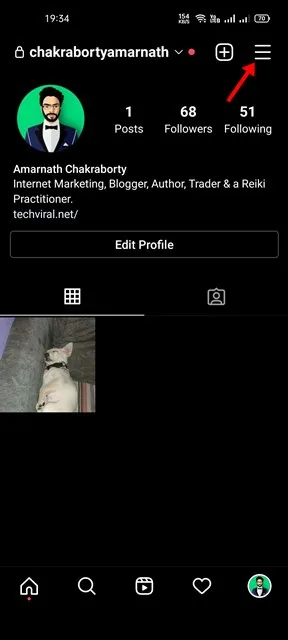
3. Napauta esiin tulevasta valikosta Tallennettu- vaihtoehtoa.
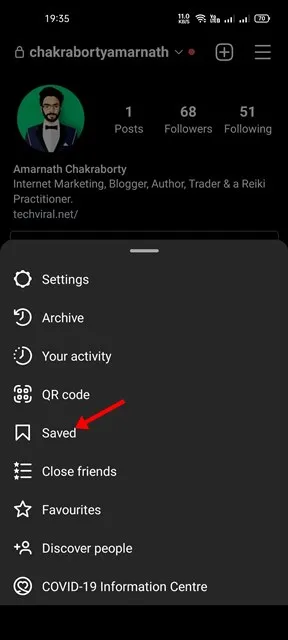
4. Nyt näet kaikki alustalle tallentamasi viestit. Sinun täytyy napauttaa Kaikki viestit -painiketta nähdäksesi kaikki tallennetut viestisi.
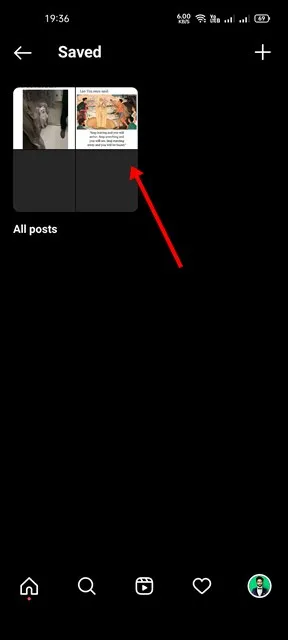
5. Voit tarkastella tallennettuja keloja siirtymällä Kelat -välilehdelle alla olevan kuvan mukaisesti.
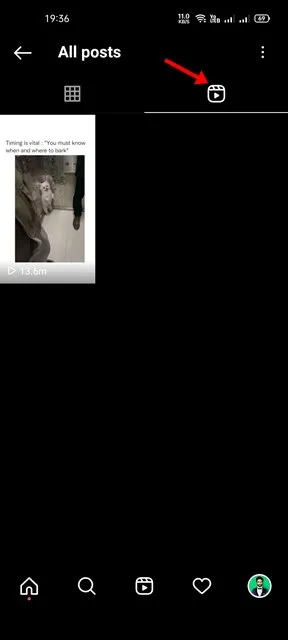
3. Tarkastele Instagram-kelojen katseluhistoriaa työpöydällä
Voit käyttää Instagramin verkkoversiota työpöydälläsi nähdäksesi keloja, joista olet pitänyt. Joten jos et pääse käsiksi puhelimeesi, voit tarkastella Instagram Reels -katseluhistoriaa tietokoneellasi. Näin löydät Instagramista kelat, joista olet pitänyt.
1. Avaa suosikkiverkkoselaimesi ja siirry osoitteeseen Instagram.com . Kirjaudu nyt sisään Instagram-tililläsi.
2. Napsauta vasemmassa alakulmassa olevaa hampurilaisvalikkoa .
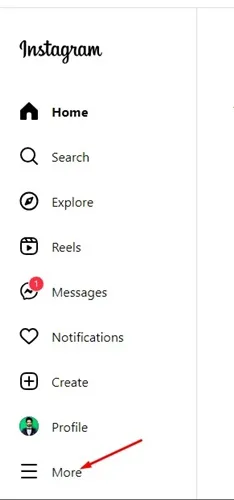
3. Valitse näkyviin tulevasta valikosta Toimintasi .
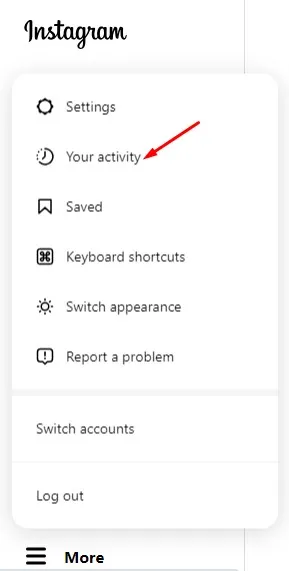
4. Siirry nyt Vuorovaikutukset -välilehteen vasemmalla puolella.
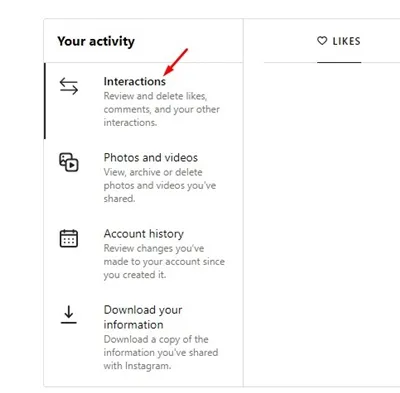
5. Valitse yläreunasta Tykkää- osio.
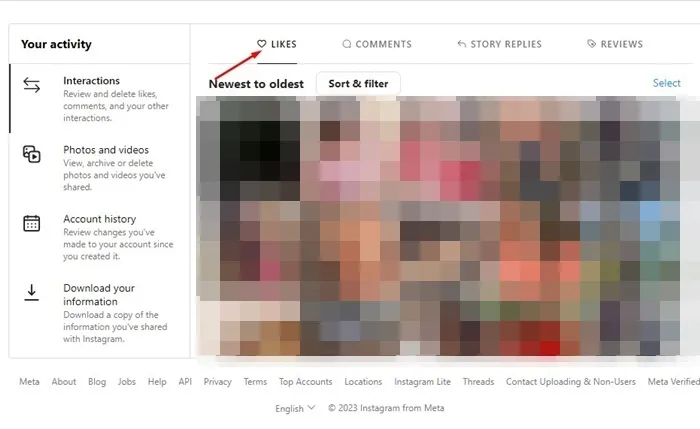
4. Lataa Instagram-tietosi
Tämä menetelmä purkaa manuaalisesti aiemmin katsomamme Instagram-rullien linkit. Sinun on noudatettava joitain alla mainituista yksinkertaisista vaiheista.
1. Avaa suosikkiverkkoselaimesi työpöydälläsi ja siirry Instagram-verkkosivustolle.
2. Napsauta sitten profiilikuvaa oikeassa yläkulmassa ja valitse Asetukset .
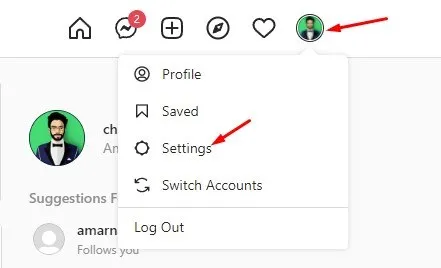
3. Napsauta Asetukset-sivulla Tietosuoja ja suojaus -vaihtoehtoa alla olevan kuvan mukaisesti.
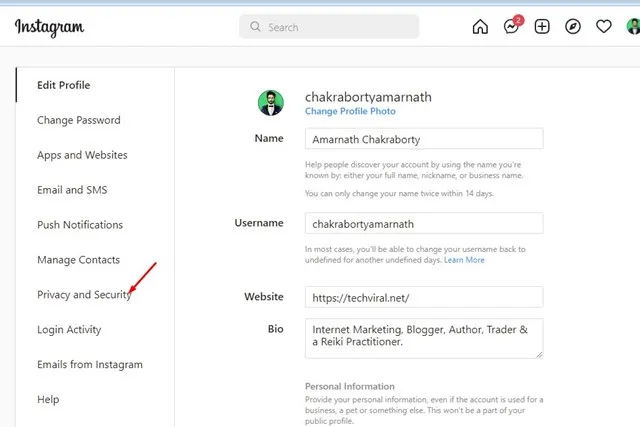
4. Napsauta oikeanpuoleisessa ruudussa Data Download -kohdan alla olevaa Pyydä latausta -linkkiä.
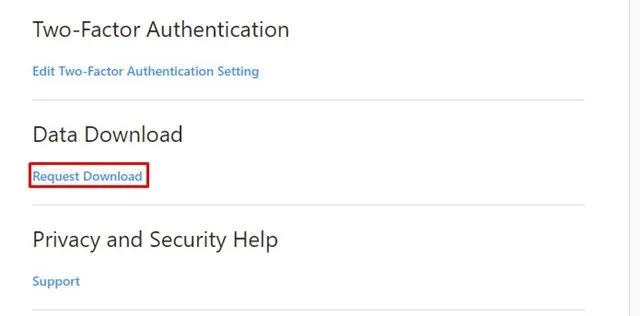
5. Kirjoita sähköpostiosoitteesi seuraavalla sivulla ja napsauta Seuraava -painiketta.
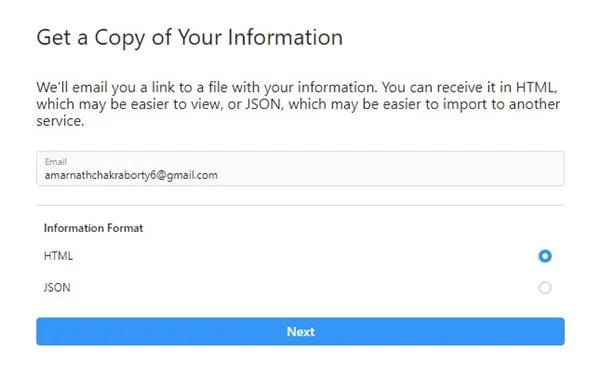
6. Instagram lähettää sinulle ZIP-tiedoston sähköpostiosoitteeseesi noin 48 tunnin kuluessa. Kun saat sähköpostin, sinun on ladattava ja purettava se.
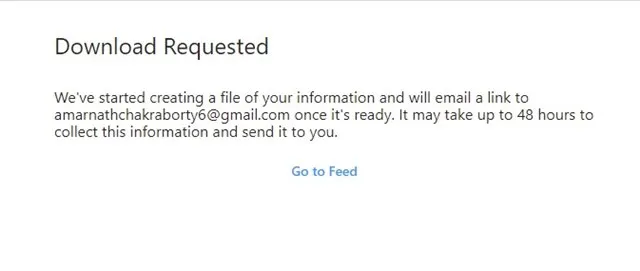
7. Avaa purettu kansio ja siirry Sisältö-kansioon. Sisältö-kansiossa sinun on avattava reels.html- tiedosto verkkoselaimessa.
5. Muita tapoja katsella katsottuja Instagram-rullia
Sisäänrakennettujen vaihtoehtojen lisäksi on muitakin tapoja katsella katsottuja Instagram-keloja. Voit käyttää sosiaalisen median verkkosivustoja löytääksesi ja katsoaksesi uudelleen aiemmin katsomasi rullat.
Tämä on erityisen hyödyllistä, jos et halua tarkistaa Instagram Reel -katseluhistoriaasi tai välttää Instagram-tietojesi lataamista.
Jos katsottava Reels-video on viraalinen, löydät sen muilta sosiaalisen median sivustoilta , kuten Facebookista tai Redditistä. Sisällöntuottajat yleensä lataavat videorullat Instagramiin ja Facebookiin tavoittavuuden lisäämiseksi.
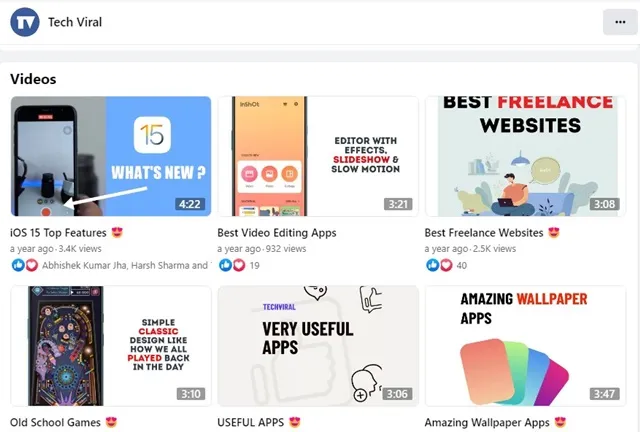
Joten jos muistat Instagram-rullavideon jakaneen tekijän, voit katsoa keloja hänen muista sosiaalisen median kahvoista. Jos apua ei ole, voit googlettaa Instagram Reelin ja katsoa sen uudelleen.
Google-haussa sinun on etsittävä rullan nimeä avainsanoilla tai hashtagilla . Jos kelavideo on jo suosittu, löydät sen Google-hausta.
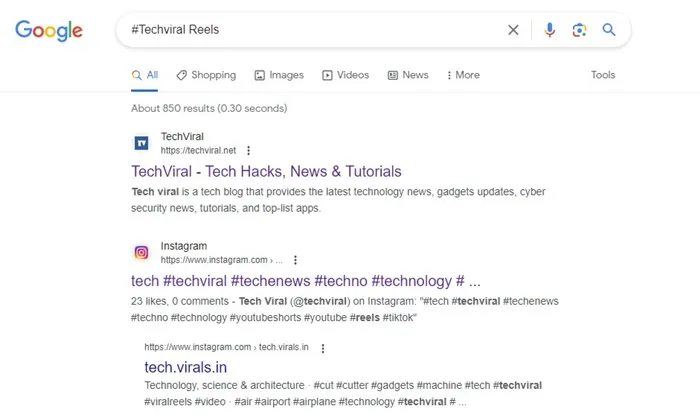
Usein Kysytyt Kysymykset
Joten näin näet äskettäin katsotut rullat Instagramissa. Toivottavasti tämä artikkeli auttoi sinua! Ole hyvä ja jaa se myös ystäviesi kanssa. Jos sinulla on epäilyksiä, kerro meille alla olevassa kommenttikentässä.




Vastaa